Se um banner de tela inteira aparecer quando o sistema operacional for inicializado e não puder ser desativado, ou se for solicitado um código para desbloquear, você pode eliminar esse vírus usando o Live CD.

Instruções
Passo 1
Uma imagem deste disco está disponível para download em vários recursos da Internet. Para combater o banner de bloqueio do sistema, é possível usar o MultiBoot_2k10, cuja imagem pode ser gravada em um disco DVD ou uma unidade flash USB.
Passo 2
Em seguida, ele é carregado de uma mídia externa. No menu, você precisa selecionar o sistema operacional instalado no computador. Por exemplo, WinPE 7X86. Levará algum tempo para o sistema inicializar.
etapa 3
Depois disso, no menu "Iniciar", selecione Program_2k10 - Utilitários do Sistema - ERD 2005 - Gerenciamento do Computador. Na janela que se abre, encontre o sistema instalado no computador e clique em "OK".
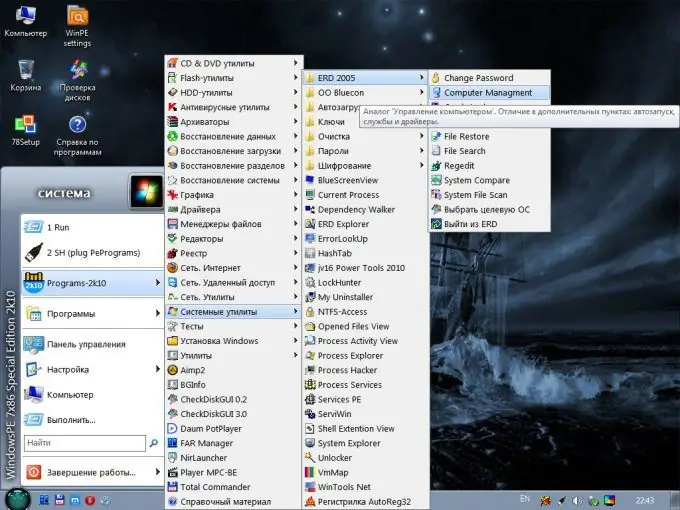
Passo 4
Em uma nova janela, selecione Autoruns - Sistema e encontre um arquivo suspeito na lista. Geralmente se parece com uma combinação de números e letras com a extensão.exe.
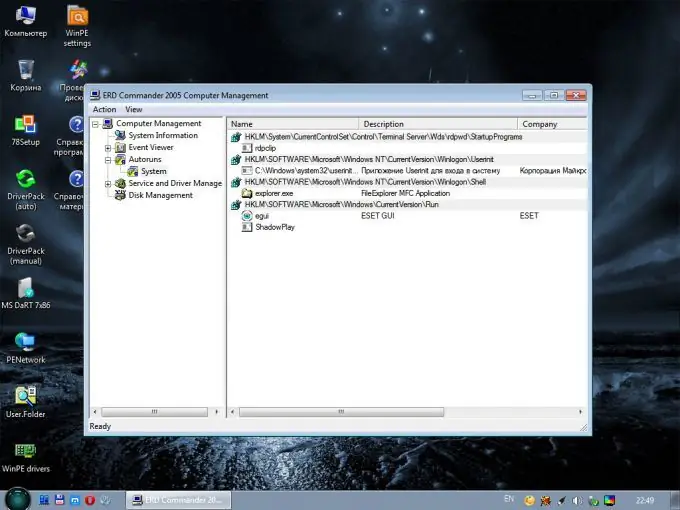
Etapa 5
Na linha do arquivo suspeito, você precisa olhar o caminho do local e encontrá-lo usando-o. Depois disso, o arquivo deve ser recortado e colado em uma nova pasta, que deve ser criada na raiz do disco. Isso ocorre porque um vírus movido de seu diretório torna-se inativo. Se por engano não for um vírus que foi removido da pasta, mas o arquivo necessário, ele pode ser facilmente restaurado devolvendo-o de volta.
Etapa 6
Agora você pode reiniciar em seu sistema. Se o vírus foi detectado e movido corretamente, o banner irá desaparecer e o computador irá inicializar normalmente.
Etapa 7
O sistema operacional deve ser verificado adicionalmente em busca de vírus e a pasta criada com o vírus deve ser verificada separadamente e, em seguida, excluída.






